After Effects 教程「67」,如何在 After Effects 中启用 3D图层?
2023-09-13 405欢迎观看 After Effects 教程,小编带大家学习 After Effects 的基本工具和使用技巧,了解如何在 AE 中启用 3D图层。
在图层上启用 3D 以打开该图层的 3D 控件,在「时间轴」中选择「图层1」,然后按 P 键打开「位置」参数,只有 X 和 Y 的数据,没有Z,需要为此图层启用3D。
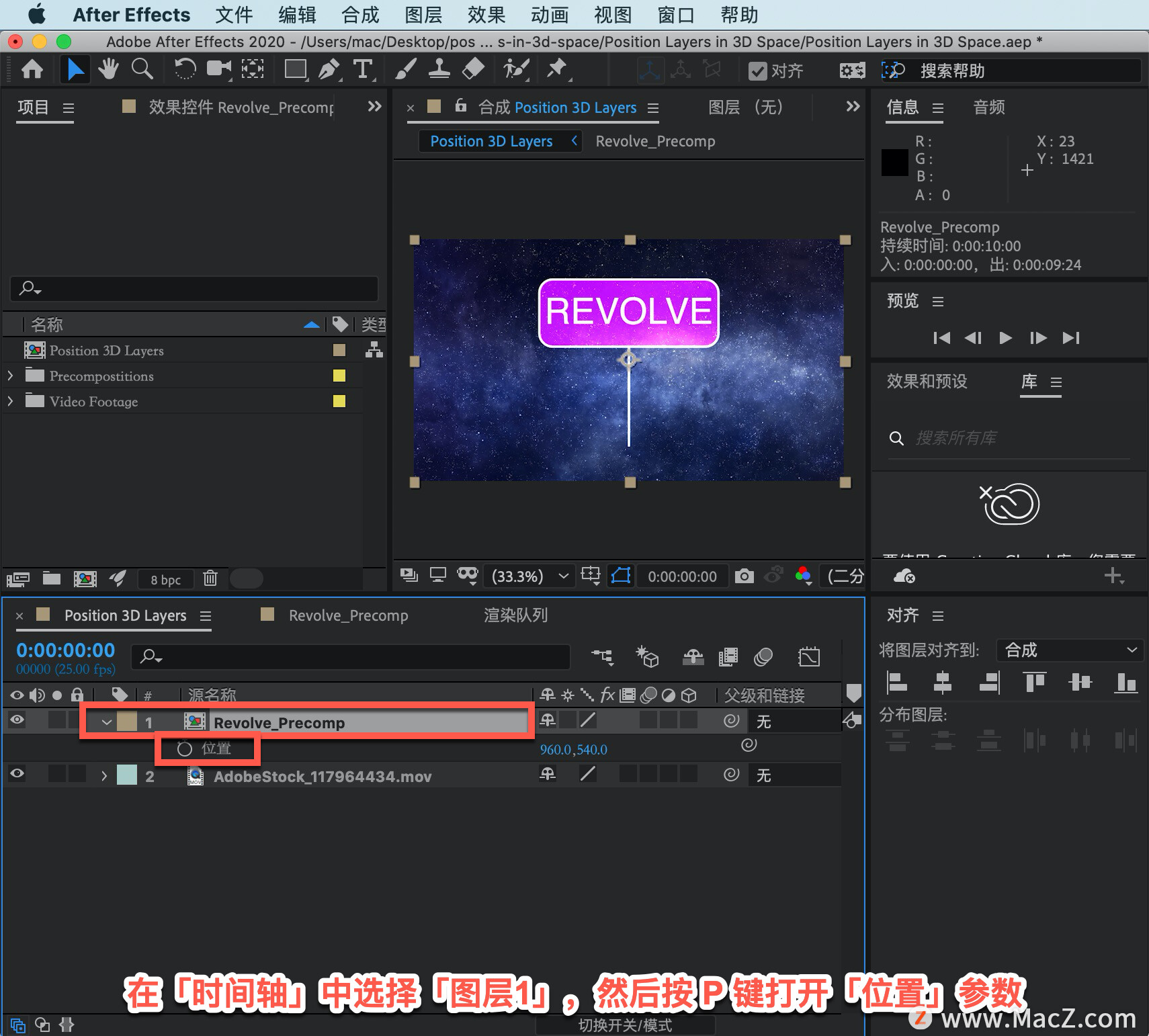
在「切换开关/模式」中,启用正确的模式开关,单击「3D 图层」会看到有X、Y和Z。

界面中的视觉提示表明图层已启用 3D,任何选定的图层都将在「合成」面板中具有 3D 控制轴手柄。
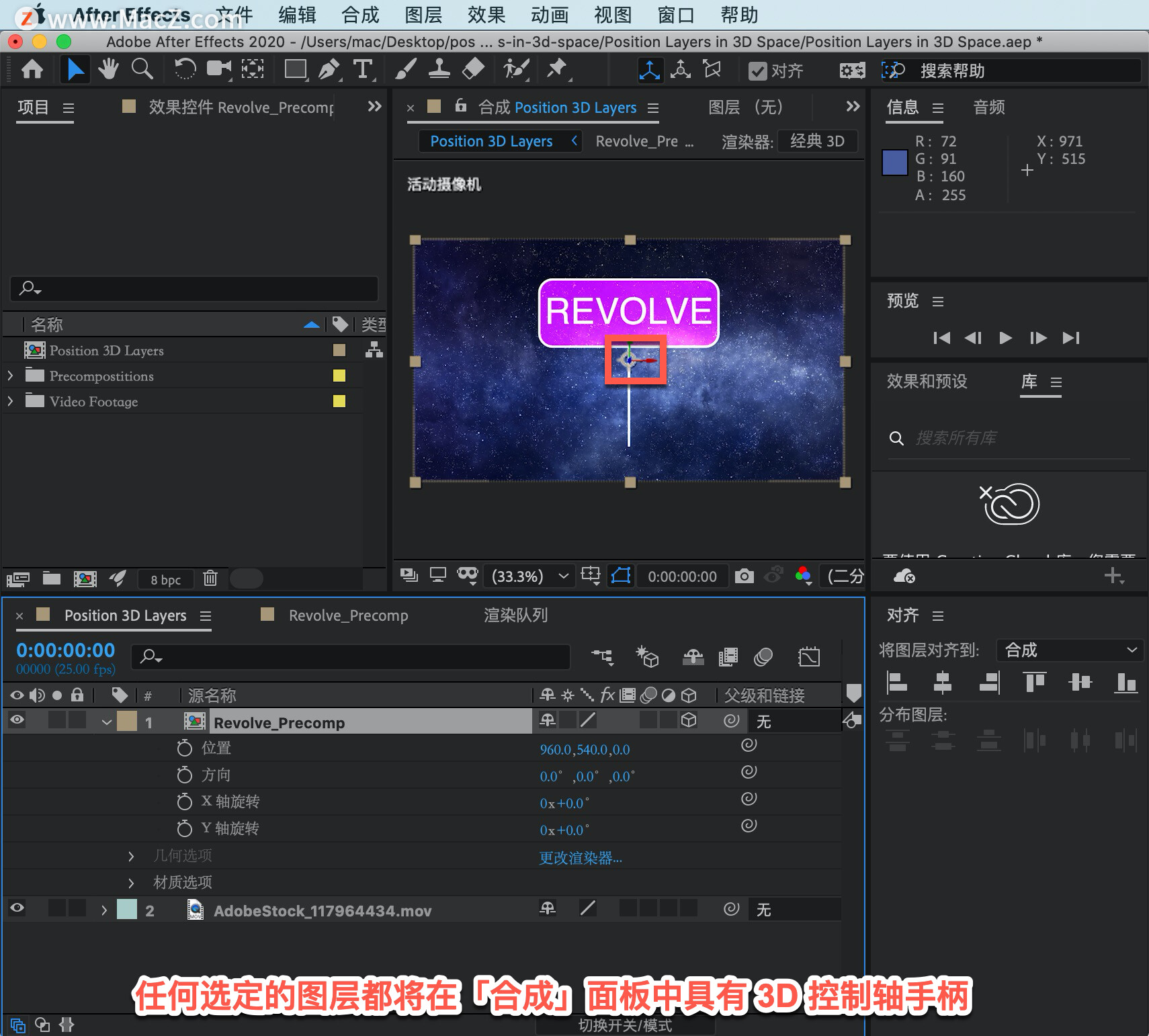
3D 渲染器列在「合成」面板的右上角。
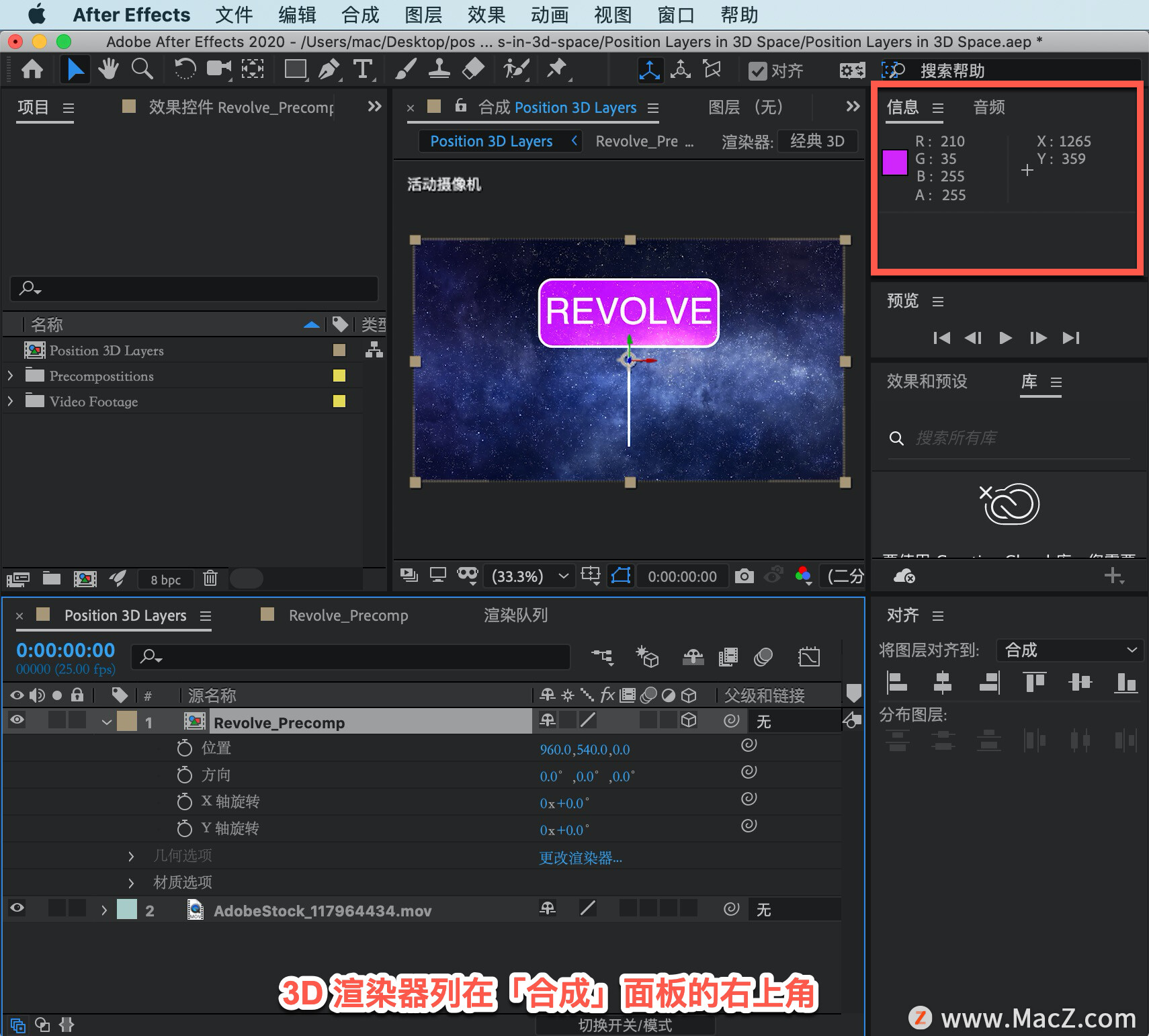
将鼠标悬停在 X 轴上时,会看到字母 X,点击并拖动,这个图层只在三维空间中沿 X 轴移动。
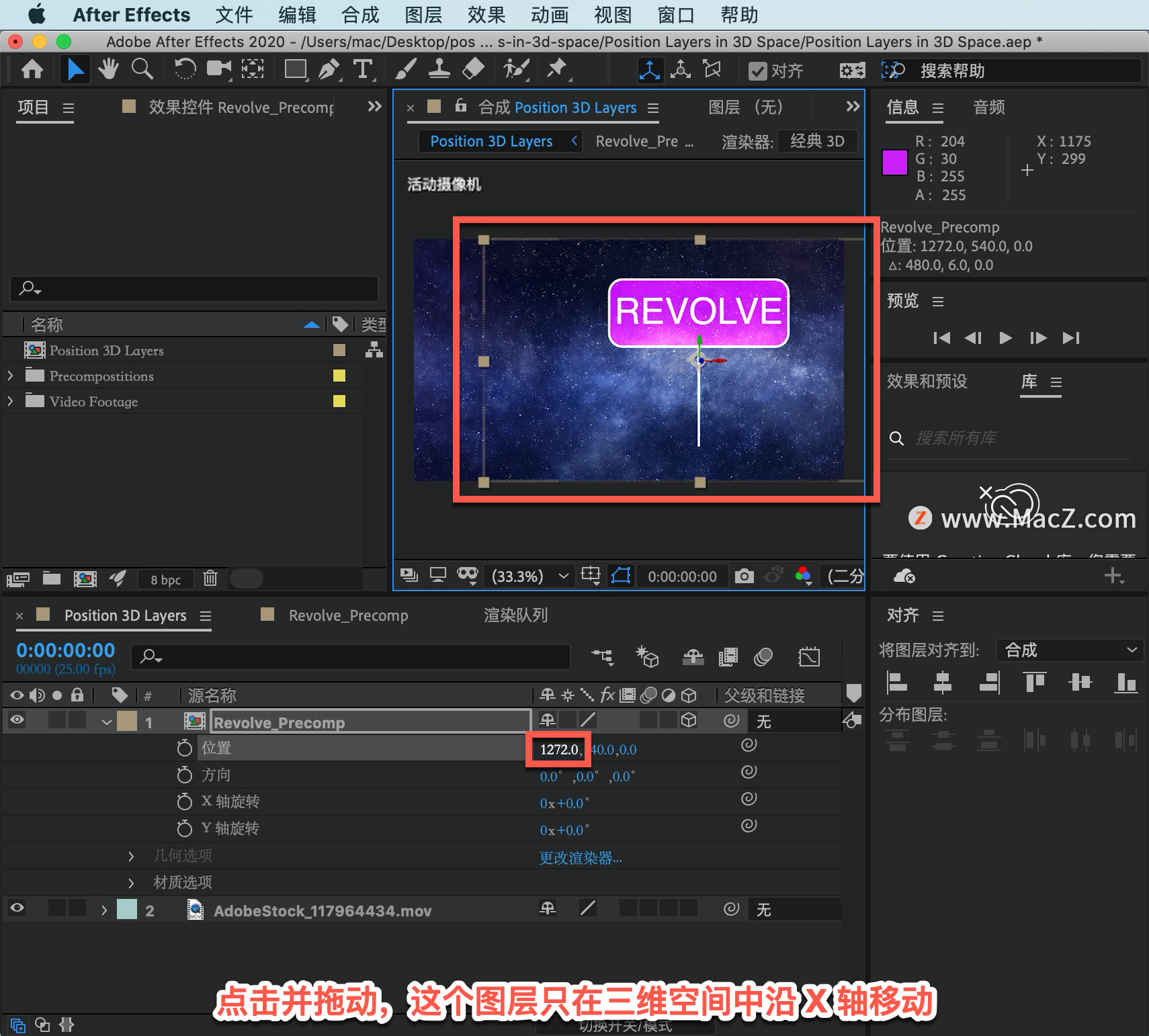
按 Command+Z 键撤消最后一个命令。

以上就是在 After Effects 中启用 3D图层的方法。需要 After Effects 软件的朋友可在本站下载,关注我们,学习Mac软件使用方法!
相关资讯
查看更多最新资讯
查看更多-

- 苹果 2025 款 iPhone SE 4 机模上手展示:刘海屏 + 后置单摄
- 2025-01-27 129
-

- iPhone 17 Air厚度对比图出炉:有史以来最薄的iPhone
- 2025-01-27 197
-

- 白嫖苹果机会来了:iCloud+免费试用6个月 新用户人人可领
- 2025-01-27 145
-

- 古尔曼称苹果 2025 年 3/4 月发布青春版妙控键盘,提升 iPad Air 生产力
- 2025-01-25 161
-

热门应用
查看更多-

- 快听小说 3.2.4
- 新闻阅读 | 83.4 MB
-

- 360漫画破解版全部免费看 1.0.0
- 漫画 | 222.73 MB
-

- 社团学姐在线观看下拉式漫画免费 1.0.0
- 漫画 | 222.73 MB
-

- 樱花漫画免费漫画在线入口页面 1.0.0
- 漫画 | 222.73 MB
-

- 亲子餐厅免费阅读 1.0.0
- 漫画 | 222.73 MB
-
 下载
下载
湘ICP备19005331号-4copyright?2018-2025
guofenkong.com 版权所有
果粉控是专业苹果设备信息查询平台
提供最新的IOS系统固件下载
相关APP应用及游戏下载,绿色无毒,下载速度快。
联系邮箱:guofenkong@163.com









